在日常使用mac电脑时,合理设置电脑的睡眠时间不仅能有效节省能源,还能延长电池寿命,同时确保数据安全。以下是详细的步骤,教你如何轻松调整mac电脑的睡眠时间设置,让你的设备更符合你的使用习惯。
了解mac的睡眠模式
mac电脑的睡眠模式是一种低功耗状态,当电脑进入睡眠模式时,它会保存当前所有打开的应用程序和文档的状态,然后关闭显示屏和硬盘,仅保留少量电力以保持内存中的数据。这样,当你再次唤醒电脑时,可以迅速恢复到之前的工作状态。
通过系统偏好设置调整睡眠时间
1. 打开系统偏好设置
点击屏幕左上角的苹果图标,选择“系统偏好设置”。
2. 进入节能设置
在系统偏好设置窗口中,找到并点击“节能”图标。
3. 调整睡眠时间
在节能设置窗口中,你可以看到“电源适配器”和“电池”两个选项卡。这两个选项卡分别对应电脑在连接电源和使用电池时的节能设置。
- 电源适配器:调整“此时间段后关闭显示器”和“电脑进入休眠状态”的时间。
- 电池:同样调整“此时间段后关闭显示器”和“电脑进入休眠状态”的时间。
你可以根据自己的需求,通过拖动滑块来设置合适的时间间隔。例如,如果你希望电脑在连接电源的情况下,1小时后自动进入睡眠状态,就将滑块拖动到“1小时”的位置。
使用终端命令进行高级设置
对于需要更精细控制的用户,可以通过mac的终端应用来设置睡眠时间。这种方法需要一定的命令行操作基础。
1. 打开终端 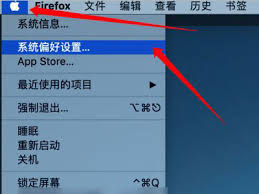
可以通过spotlight搜索来打开终端应用。
2. 输入命令
使用`pmset`命令来调整睡眠时间。例如,要设置电脑在连接电源时30分钟后进入睡眠状态,可以输入以下命令:
```
sudo pmset -a standbydelay 1800
sudo pmset -a sleep 1800
```
其中,`-a`表示对所有电源状态生效,`standbydelay`和`sleep`分别设置待机和睡眠的延迟时间。
3. 输入密码
输入命令后,系统会提示你输入管理员密码。输入后按回车即可执行命令。
注意事项
- 在调整睡眠时间时,建议考虑自己的使用习惯,避免频繁唤醒和进入睡眠状态,以减少对硬件的损耗。
- 如果你的mac电脑连接了外部显示器或投影仪,节能设置中的相关选项可能会受到影响,需要特别注意。
- 通过终端命令调整设置时,请确保输入正确的命令和参数,以避免不必要的系统问题。
通过以上步骤,你可以轻松调整mac电脑的睡眠时间设置,让设备更加符合你的使用需求。希望这篇文章对你有所帮助!




